Ubuntu配置Thunderbird收发QQ邮箱教程
时间:2025-08-19 21:57:32 252浏览 收藏
本篇文章向大家介绍《Ubuntu配置Thunderbird收发QQ邮箱教程》,主要包括,具有一定的参考价值,需要的朋友可以参考一下。
Ubuntu系统自带Thunderbird邮件客户端,功能与Windows下的Outlook类似,支持多种邮箱账户的集成管理。想知道如何将QQ邮箱添加到Thunderbird中?马上了解配置步骤,轻松实现邮件集中管理。
1、 打开Thunderbird时会弹出两个窗口,此时只需在顶部选择“跳过此步骤,使用现有邮箱”,即可继续后续操作。
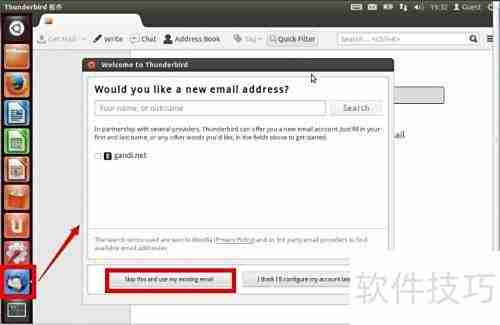
2、 在账户设置界面填写邮箱名称、QQ邮箱地址及登录密码,然后点击“手动配置”,以便进行更详细的服务器参数设置。
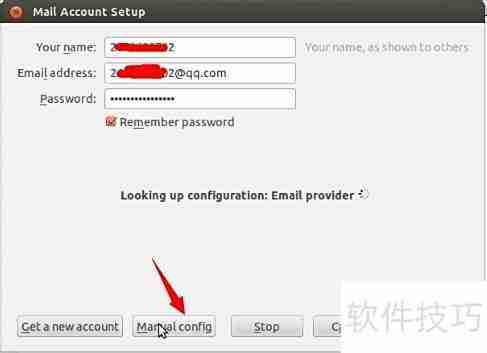
3、 具体配置信息如下:
4、 QQ邮箱的POP3服务器为 pop.qq.com,端口为995,连接方式需选择SSL/TLS加密。
5、 QQ邮箱的SMTP服务器为 smtp.qq.com,端口为465,同样需启用SSL/TLS加密。
6、 设置完成后点击“重新测试”,若提示成功,则表示账户已正确配置。
7、 在Ubuntu系统中,无需手动输入端口号,只需从下拉菜单中选择即可,整体操作比Outlook更加简便直观。
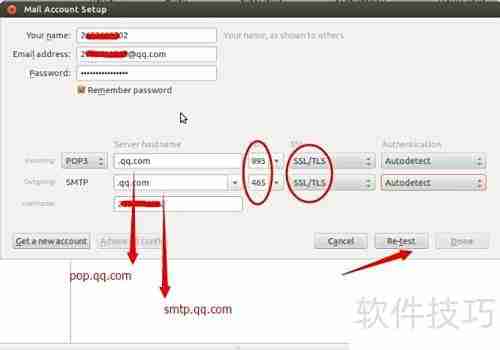
8、 返回主界面后,收件箱中已成功接收新邮件,说明配置生效。
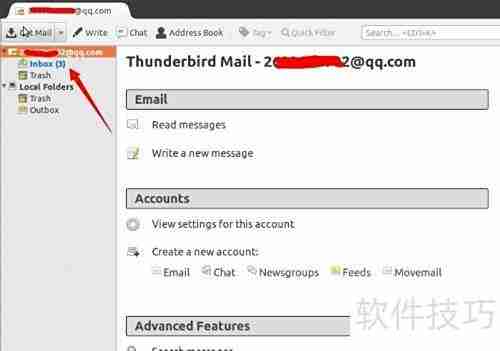
9、 点击“撰写邮件”按钮即可开始写信。
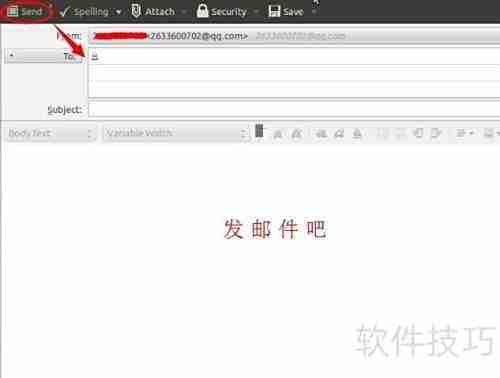
10、 Ubuntu桌面右上角的Thunderbird图标可用于快速访问邮件状态及进行账户管理。
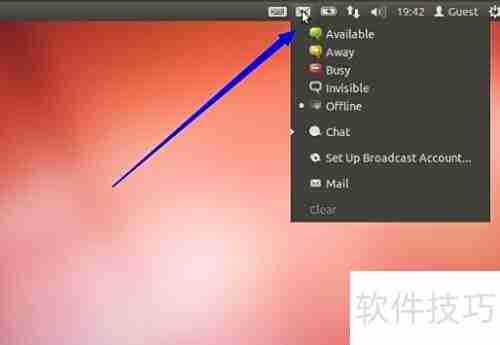
本篇关于《Ubuntu配置Thunderbird收发QQ邮箱教程》的介绍就到此结束啦,但是学无止境,想要了解学习更多关于文章的相关知识,请关注golang学习网公众号!
-
501 收藏
-
501 收藏
-
501 收藏
-
501 收藏
-
501 收藏
-
467 收藏
-
315 收藏
-
171 收藏
-
210 收藏
-
457 收藏
-
482 收藏
-
220 收藏
-
149 收藏
-
297 收藏
-
177 收藏
-
488 收藏
-
253 收藏
-

- 前端进阶之JavaScript设计模式
- 设计模式是开发人员在软件开发过程中面临一般问题时的解决方案,代表了最佳的实践。本课程的主打内容包括JS常见设计模式以及具体应用场景,打造一站式知识长龙服务,适合有JS基础的同学学习。
- 立即学习 543次学习
-

- GO语言核心编程课程
- 本课程采用真实案例,全面具体可落地,从理论到实践,一步一步将GO核心编程技术、编程思想、底层实现融会贯通,使学习者贴近时代脉搏,做IT互联网时代的弄潮儿。
- 立即学习 516次学习
-

- 简单聊聊mysql8与网络通信
- 如有问题加微信:Le-studyg;在课程中,我们将首先介绍MySQL8的新特性,包括性能优化、安全增强、新数据类型等,帮助学生快速熟悉MySQL8的最新功能。接着,我们将深入解析MySQL的网络通信机制,包括协议、连接管理、数据传输等,让
- 立即学习 500次学习
-

- JavaScript正则表达式基础与实战
- 在任何一门编程语言中,正则表达式,都是一项重要的知识,它提供了高效的字符串匹配与捕获机制,可以极大的简化程序设计。
- 立即学习 487次学习
-

- 从零制作响应式网站—Grid布局
- 本系列教程将展示从零制作一个假想的网络科技公司官网,分为导航,轮播,关于我们,成功案例,服务流程,团队介绍,数据部分,公司动态,底部信息等内容区块。网站整体采用CSSGrid布局,支持响应式,有流畅过渡和展现动画。
- 立即学习 485次学习
